1、方法一:在window8桌面下边任务栏中找到开始菜单(Start Menu)

2、在开始菜单中找到“控制面板”(如图),接着找到控制面板中的“电源选项”。
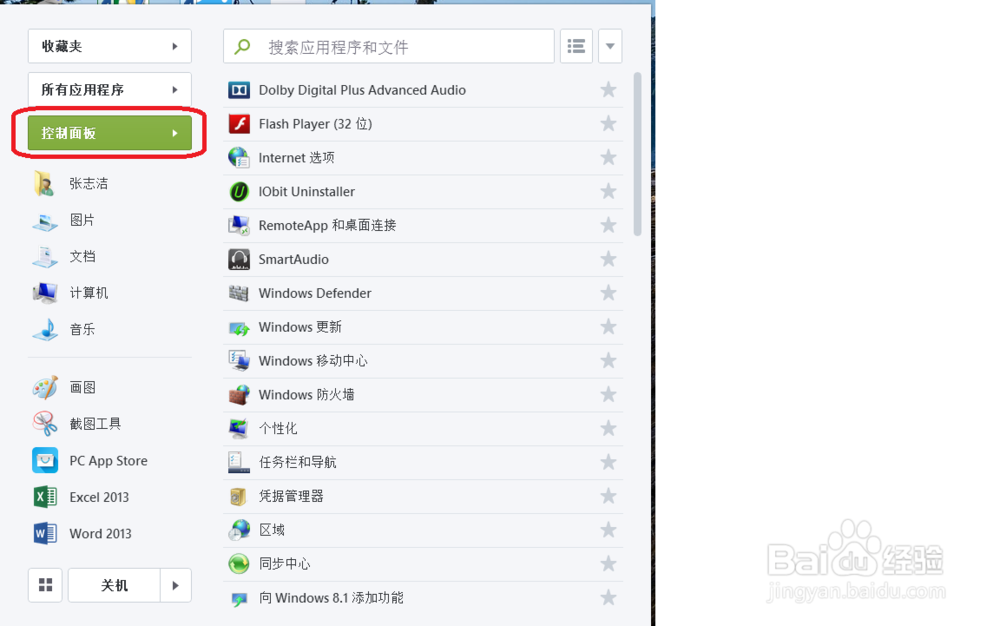

3、接着在打开的窗口中找到左边的“更改计算机睡眠时间”选项,或者是右边的“更改计划设置”。
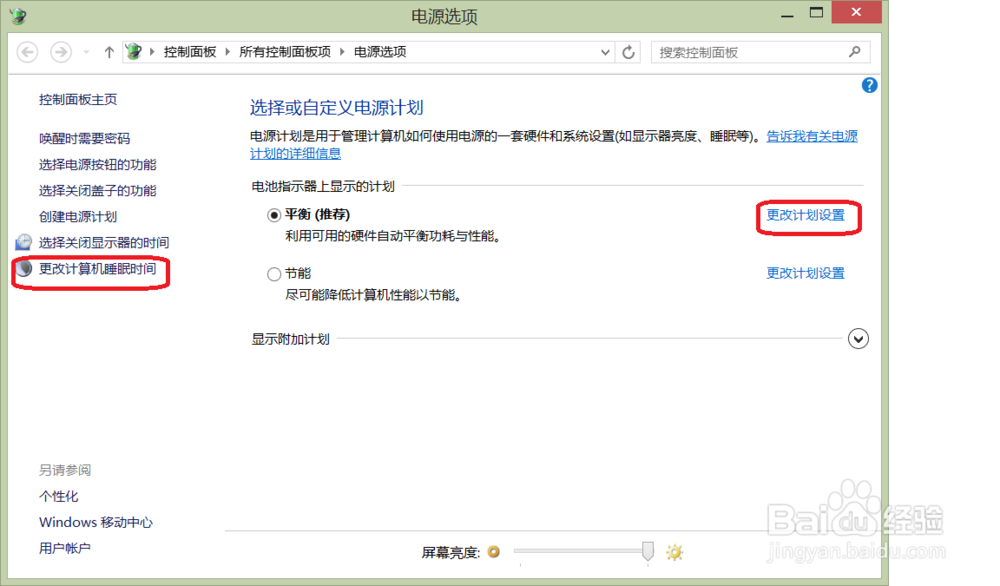
4、再找到“使计算机进入睡眠状态”选项,然后按着自己的习惯进行调整!
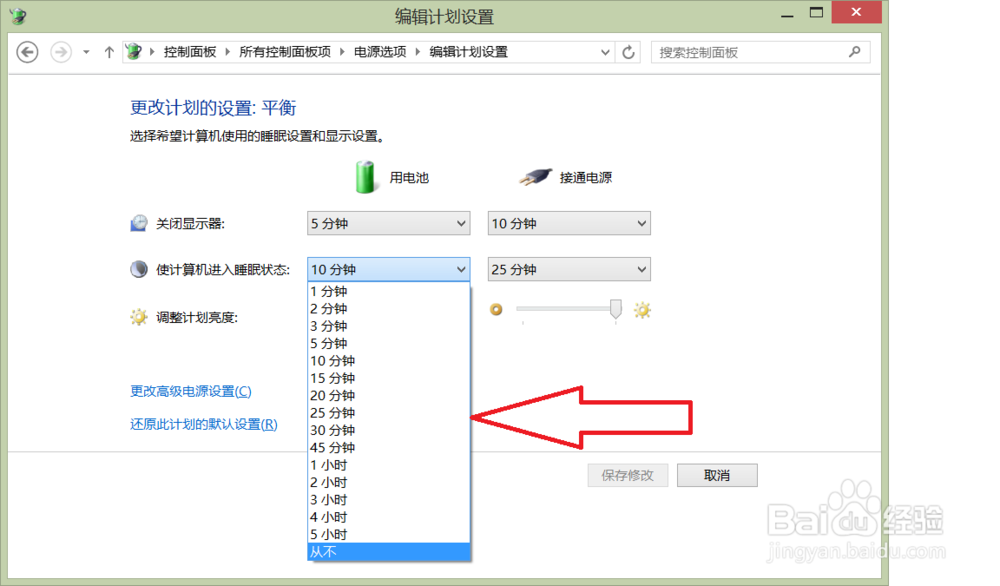
5、这里注意如果是笔记本电脑的话有“用电池”和“接通电源”两个模块!然后就是根据自己的意愿进行调整了!最后点保存修改就行了!o(∩_∩)o !
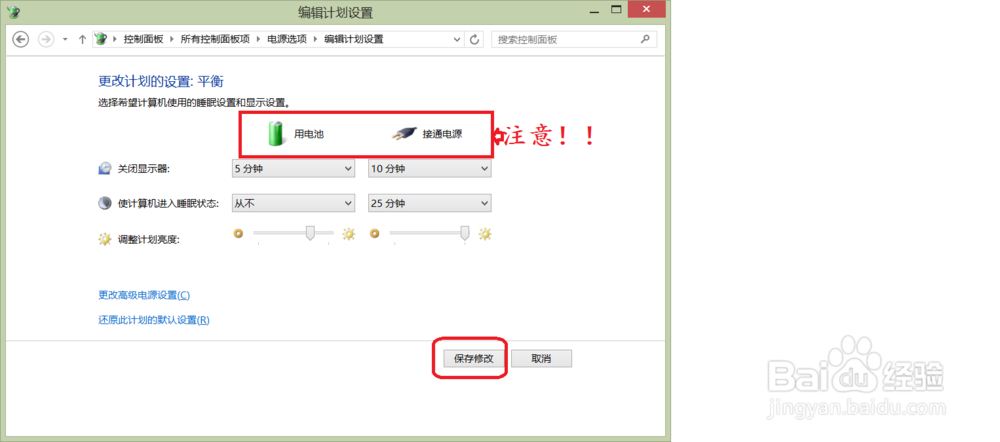
6、如果在window8系统中找不到方法一中所说的控制面板的话!可以用方法二来找到控制面板!
7、方法二:在window8桌面上打开“我的电脑”(如图),找到输入框中“这台电脑”左边的下拉菜单(如图),接着找到“控制面板”。

8、在控制面板窗口中找到“硬件和声音”选项点开。
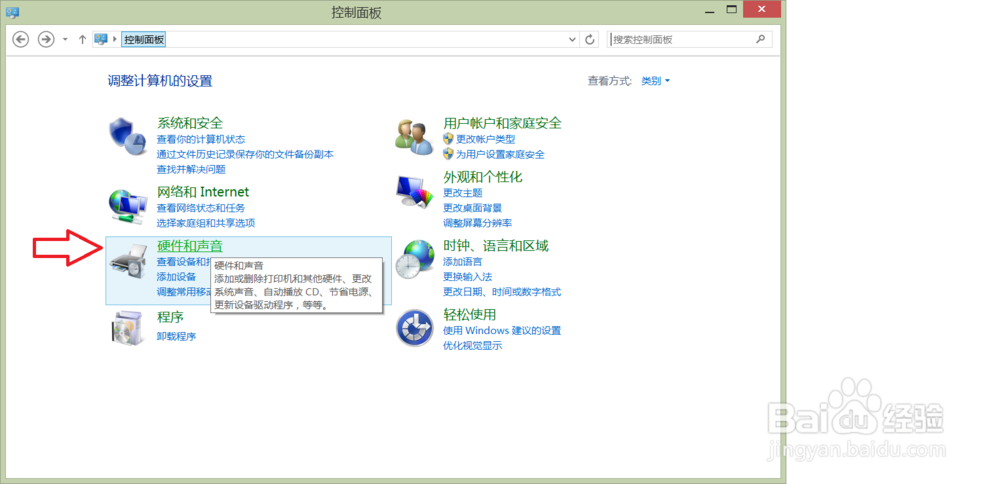
9、然后就可以看到“电源选项”以及“更改计算机睡眠时间”选项!以下操作就可以参考“步骤4”来进行操作!

